Autore:
Florence Bailey
Data Della Creazione:
21 Marzo 2021
Data Di Aggiornamento:
1 Luglio 2024

Contenuto
- Passi
- Parte 1 di 3: Configurazione di Whisper
- Parte 2 di 3: Visualizzazione dei segreti
- Parte 3 di 3: Interagire in Whisper
- Avvertenze
- Articoli simili
Whisper è un programma che permette alle persone di condividere i propri segreti. I segreti vengono pubblicati in forma anonima come un'immagine con un testo che le persone possono commentare, mettere mi piace e condividere con gli altri. Questo è un ottimo modo per mostrare la tua sincerità, imparare i segreti di altre persone e incontrare qualcuno online. Ovviamente, come con qualsiasi applicazione da Internet, è molto importante essere in grado di proteggere te stesso e le tue informazioni personali da persone non autorizzate.
Passi
Parte 1 di 3: Configurazione di Whisper
 1 Scarica l'app Whisper dall'App Store o da Google Play. Questa applicazione è completamente gratuita e disponibile per l'installazione sulla maggior parte dei dispositivi che eseguono iOS o Android.
1 Scarica l'app Whisper dall'App Store o da Google Play. Questa applicazione è completamente gratuita e disponibile per l'installazione sulla maggior parte dei dispositivi che eseguono iOS o Android. - Se stai utilizzando un computer, puoi andare sul sito Web e da lì inviare il link per il download al tuo smartphone. Sul sito puoi vedere le confessioni e i segreti di molte altre persone, nonché informazioni sull'applicazione. Sfortunatamente, non puoi commentare o pubblicare tramite il sito web.
 2 Consenti a Whisper di accedere ai dati sulla tua posizione. Whisper utilizza i dati sulla tua posizione per personalizzare il tuo feed di notizie, mostrando i segreti delle persone intorno a te.
2 Consenti a Whisper di accedere ai dati sulla tua posizione. Whisper utilizza i dati sulla tua posizione per personalizzare il tuo feed di notizie, mostrando i segreti delle persone intorno a te. - Se fai clic su "Scuola" quando apri per la prima volta la home page di Whisper, ti verrà chiesto di selezionare la scuola più vicina a te. Se non vai a scuola, fai clic su "Non vado a scuola" e sembrerà "In primo piano".
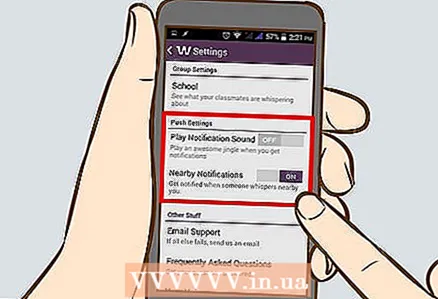 3 Personalizza le tue impostazioni di notifica. Ti verrà chiesto di attivare le notifiche per l'app. In questo modo Whisper può avvisarti quando qualcuno commenta i tuoi segreti o gli piace. Fare clic su "OK" se si desidera utilizzare questa funzione.
3 Personalizza le tue impostazioni di notifica. Ti verrà chiesto di attivare le notifiche per l'app. In questo modo Whisper può avvisarti quando qualcuno commenta i tuoi segreti o gli piace. Fare clic su "OK" se si desidera utilizzare questa funzione. - In qualsiasi momento, puoi modificare le impostazioni di notifica per l'app Whisper nelle impostazioni del tuo iPhone o Android.
 4 Personalizza il tuo profilo personale. Nella sezione Io, puoi cambiare il tuo nome utente in qualsiasi momento, visualizzare i tuoi Mi piace, i tuoi segreti e controllare la presenza di nuove notifiche. Per impostazione predefinita, Whisper fornirà un nome utente stesso, ma puoi cambiarlo se lo desideri, ricorda solo l'anonimato! Ulteriori opzioni di personalizzazione possono essere trovate facendo clic sull'icona nell'angolo in alto a sinistra. Qui si può:
4 Personalizza il tuo profilo personale. Nella sezione Io, puoi cambiare il tuo nome utente in qualsiasi momento, visualizzare i tuoi Mi piace, i tuoi segreti e controllare la presenza di nuove notifiche. Per impostazione predefinita, Whisper fornirà un nome utente stesso, ma puoi cambiarlo se lo desideri, ricorda solo l'anonimato! Ulteriori opzioni di personalizzazione possono essere trovate facendo clic sull'icona nell'angolo in alto a sinistra. Qui si può: - Crea un PIN per proteggere il tuo account Whisper.
- Cambia scuola o luogo.
- Attiva o disattiva le notifiche popup.
- Nascondi o mostra il contenuto Non sicuro per il lavoro (NSFW).
- Vai ai gruppi/canali Whisper su varie piattaforme di social media e metti mi piace.
- Visualizza le domande frequenti di Whisper, i Termini di servizio, l'Informativa sulla privacy o l'e-mail di supporto tecnico.
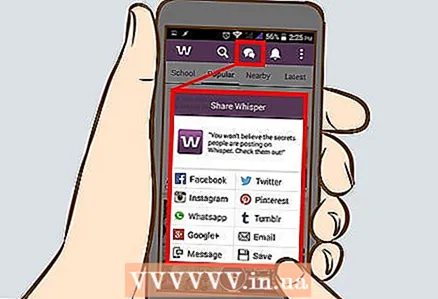 5 Aggiungi amici o contatti dal tuo telefono, Facebook o Twitter. Vai alla sezione "Io" e fai clic sull'icona nell'angolo in alto a destra sotto forma di una sagoma di una persona con un segno "+" accanto. Whisper invierà un invito via e-mail come messaggio di testo al tuo telefono, account Facebook o Twitter, il cui contenuto è possibile modificare.
5 Aggiungi amici o contatti dal tuo telefono, Facebook o Twitter. Vai alla sezione "Io" e fai clic sull'icona nell'angolo in alto a destra sotto forma di una sagoma di una persona con un segno "+" accanto. Whisper invierà un invito via e-mail come messaggio di testo al tuo telefono, account Facebook o Twitter, il cui contenuto è possibile modificare. - Ti verrà chiesto di autorizzare Whisper ad accedere ai tuoi account.
Parte 2 di 3: Visualizzazione dei segreti
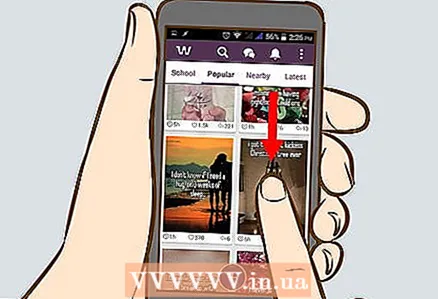 1 Scorri verso il basso la home page. Dopo aver avviato l'applicazione, scorrere verso destra e verranno visualizzati i segreti e i segreti più popolari su Internet. Puoi scorrere all'infinito questo feed e leggere i segreti di altre persone.
1 Scorri verso il basso la home page. Dopo aver avviato l'applicazione, scorrere verso destra e verranno visualizzati i segreti e i segreti più popolari su Internet. Puoi scorrere all'infinito questo feed e leggere i segreti di altre persone.  2 Scopri gli ultimi segreti o i segreti delle persone più vicine a te. Invece di scorrere i segreti nella home page o nella scheda Popolari, puoi visualizzare i Segreti nelle vicinanze, Nuovi e della scuola nella scheda GRUPPI. Guarda cosa c'è in queste schede, che si trovano sulla barra blu nella parte superiore dello schermo.
2 Scopri gli ultimi segreti o i segreti delle persone più vicine a te. Invece di scorrere i segreti nella home page o nella scheda Popolari, puoi visualizzare i Segreti nelle vicinanze, Nuovi e della scuola nella scheda GRUPPI. Guarda cosa c'è in queste schede, che si trovano sulla barra blu nella parte superiore dello schermo. - GRUPPI (Gruppi): questa scheda mostra i gruppi a cui sei iscritto, incluso il tuo gruppo scolastico. In questa scheda puoi aggiungere la tua scuola, trovare un gruppo, creare un gruppo o andare a un gruppo a cui sei già iscritto.
- Vicino: regolando la distanza dall'utente più vicino, potrai vedere diversi segreti che appariranno nella parte superiore della pagina.
- Nuovo: qui puoi visualizzare i segreti più recenti pubblicati in Whisper.
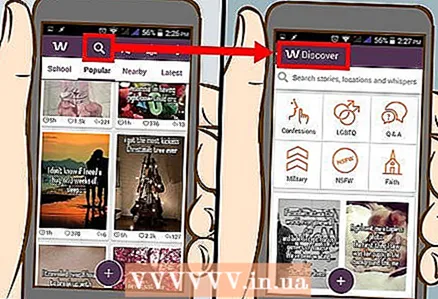 3 Fare clic sul pulsante "Scopri" per trovare i segreti. Situato nella parte inferiore dello schermo, il pulsante "Scopri" ti consente di cercare segreti per parole chiave o sfogliare segreti per categoria, come confessioni, segreti della comunità LGBT o semplicemente domande e risposte.
3 Fare clic sul pulsante "Scopri" per trovare i segreti. Situato nella parte inferiore dello schermo, il pulsante "Scopri" ti consente di cercare segreti per parole chiave o sfogliare segreti per categoria, come confessioni, segreti della comunità LGBT o semplicemente domande e risposte. - Puoi cercare parole chiave relative ad altre città e luoghi per scoprire i segreti locali.
Parte 3 di 3: Interagire in Whisper
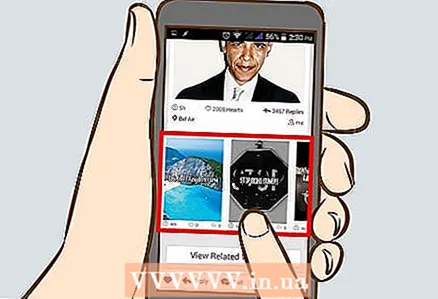 1 Rivedere i commenti sui segreti. Seleziona un segreto e scorri verso l'alto, quindi scorri verso il basso per vedere i commenti delle persone. I commenti sono incorniciati esattamente allo stesso modo dei segreti, sotto forma di un'immagine con sopra del testo. Puoi anche mettere mi piace e commentare le risposte delle persone.
1 Rivedere i commenti sui segreti. Seleziona un segreto e scorri verso l'alto, quindi scorri verso il basso per vedere i commenti delle persone. I commenti sono incorniciati esattamente allo stesso modo dei segreti, sotto forma di un'immagine con sopra del testo. Puoi anche mettere mi piace e commentare le risposte delle persone. 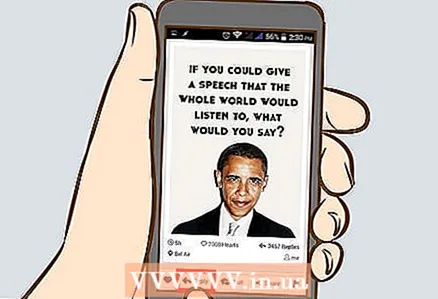 2 Si prega di commentare il segreto. Fai clic sul pulsante "Rispondi" per mantenere privata la tua risposta. Ora sarà disponibile una schermata con un campo di input, dove potrai inserire il testo del tuo messaggio di risposta, e mentre lo digiti, l'applicazione selezionerà automaticamente un'immagine di sfondo adatta. I commenti sono incorniciati esattamente allo stesso modo dei segreti, sotto forma di un'immagine con sopra del testo.
2 Si prega di commentare il segreto. Fai clic sul pulsante "Rispondi" per mantenere privata la tua risposta. Ora sarà disponibile una schermata con un campo di input, dove potrai inserire il testo del tuo messaggio di risposta, e mentre lo digiti, l'applicazione selezionerà automaticamente un'immagine di sfondo adatta. I commenti sono incorniciati esattamente allo stesso modo dei segreti, sotto forma di un'immagine con sopra del testo. - Puoi anche personalizzare la tua risposta cliccando sul corpo del testo, rimuovendo così la tastiera. Ti verrà data l'opportunità di cercare un'immagine di sfondo, la possibilità di scattare una foto o utilizzare la tua foto personale dal dispositivo come sfondo della risposta.
 3 Comunicazione con gli altri. Puoi comunicare di persona con altri utenti scambiando segreti e messaggi come un semplice “ciao”. Ricorda che stai comunicando con persone reali, quindi fallo sempre nel modo più rispettoso possibile, proteggendo le tue informazioni personali non divulgandole. Puoi aprire una chat nei seguenti modi:
3 Comunicazione con gli altri. Puoi comunicare di persona con altri utenti scambiando segreti e messaggi come un semplice “ciao”. Ricorda che stai comunicando con persone reali, quindi fallo sempre nel modo più rispettoso possibile, proteggendo le tue informazioni personali non divulgandole. Puoi aprire una chat nei seguenti modi: - Apri il segreto e fai clic su "Messaggi". Questo elemento sarà accanto a "Rispondi" dopo aver aperto il segreto per la visualizzazione.Successivamente, verrai trasferito su uno schermo con il quale potrai comunicare utilizzando i poster.
- Fare clic sul pulsante Messaggi nella parte inferiore dello schermo. Questo mostrerà tutte le chat a cui partecipi. Puoi ordinare le tue chat facendo clic sul bordo destro o eliminare le chat facendo clic su "Modifica". Puoi anche bloccare l'apertura attiva, aggiungere ai preferiti, eliminare o visualizzare gli ultimi segreti pubblicati facendo clic sul pulsante con tre puntini situato nell'angolo in alto a destra.
 4 Crea il tuo segreto. Premi il pulsante rotondo con "+" e inizia a digitare il testo del tuo segreto o confessione. Dopo aver fatto clic su "Avanti", l'applicazione selezionerà automaticamente un'immagine per te.
4 Crea il tuo segreto. Premi il pulsante rotondo con "+" e inizia a digitare il testo del tuo segreto o confessione. Dopo aver fatto clic su "Avanti", l'applicazione selezionerà automaticamente un'immagine per te. - Personalizza il tuo segreto: per farlo, fai clic sul corpo del testo per rimuovere la tastiera in questo modo. Ti verrà data l'opportunità di cercare un'immagine di sfondo, la possibilità di scattare una foto o utilizzare la tua foto personale, cambiare il carattere e anche scegliere come postare in gruppi specifici.
Avvertenze
- Ricorda che anche con l'anonimato, stai ancora comunicando con persone reali. Sii rispettoso ed educato con gli altri, soprattutto quando rispondi a commenti o messaggi privati.
- Non condividere le tue informazioni personali con nessuno.
Articoli simili
- Come aggiungere effetti a Snapchat
- Come usare Uber
- Come eliminare un account Uber
- Come hackerare Temple Run 2
- Come ottenere piani illimitati gratuiti sul tuo telefono
- Come disinstallare le app Cydia



